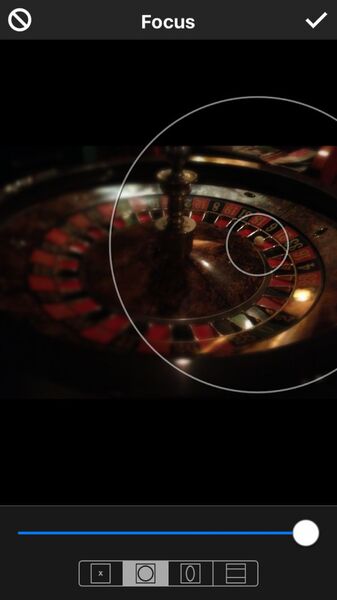フォーカスをいじったり彩度やホワイトバランスを調整する
ほかにも多数の機能が用意されている。基本は、機能を選んでゲージを動かすだけの簡単操作。気に入らなければ「・・・」をタップしてリセットすればいいだけだ。ガンガンいじってリセットしてを繰り返せば、イケてる写真ができることもある。
いくつかおすすめの機能を紹介しよう。「フォーカス」では、画面の一部分のピントをそのままに、それ以外をぼかす機能だ。カメラの機能で被写界深度を浅くしたような効果を得られて、なかなか格好いい。フォーカスさせる部分も通常の円形だけでなく、楕円だったり、直線で切ったような形にすることもできる。
「ホワイトバランス」では色温度や色合いを調整できる。例えば、飲食店内の写真をSNSにアップする際、色温度を低くすればオレンジっぽい柔らかい雰囲気になる。逆に色温度を高くすれば、青っぽいクールな印象になる。
「彩度」では、鮮やかさを調整できる。低くすればモノトーンになるだけだが、上げるとビビッドな感じになり、スマホで撮った写真ではないように見えることもある。
ただし、テキストを入れたり、コラージュする機能はない。とは言え、ほかにフリーでハイレベルなアプリがあるので、とりあえず付けるくらいならこのままでもいいかも。
以上が「Instaflash Pro」の説明書となる。「シャドウ」や「ハイライト」がとても賢く、照明やトーン、カラーなどをイコライザーみたいに調整できる機能も便利だ。スタンプを入れたり、フレームを付けたりするのではなく、あくまで写真の見た目をよくしたいなら、入れておいて損はない神アプリだ。
筆者紹介─柳谷智宣

1972年生まれ。ネットブックからワークステーションまで、日々ありとあらゆる新製品を扱っているITライター。パソコンやIT関連の媒体で、特集や連載、単行本を多数手がける。PC歴は四半世紀を超え、デビューはX1C(シャープ)から。メインPCは自作、スマホはiPhone+Xperia、ノートはSurface Pro3とMacbook Air。著書に「Twitter Perfect GuideBook」(ソーテック社)、「Dropbox WORKING」(翔泳社)、「仕事が3倍速くなるケータイ電話秒速スゴ技」(講談社)など。筋金入りのバーホッパーで夜ごとバーをハシゴしている。好きが高じて、「原価BAR」を共同経営。現在、五反田・赤坂見附・銀座で営業中。

この連載の記事
-
第131回
スマホ
スマホで会議を録音するならイチオシの「HT Professional Recorder」を徹底解説 -
第130回
スマホ
大量のコピー&ペーストを手軽に捌けるiPhoneアプリ「Copied」を徹底解説 -
第129回
スマホ
麻雀やろうぜ! 初心者向けセット麻雀御用達2つのiPhoneアプリ -
第128回
スマホ
バーコードで蔵書をリスト化するiPhoneアプリ「ブクログ」を徹底解説 -
第127回
スマホ
満を持してリリースされた「Google ToDo リスト」アプリを徹底解説 -
第126回
スマホ
今更聞けないマインドフルネスをiPhoneアプリで体験する -
第125回
スマホ
料理するならマスト! 人気のレシピ動画アプリ3本の使い方を徹底解説 -
第124回
スマホ
イベントでの混雑もわかるようになった「Yahoo!乗換案内」を徹底解説 -
第123回
スマホ
家にあるモノをデータベース化できるiPhoneアプリ「monoca」で自己管理を徹底しよう -
第122回
スマホ
5つのSNSの同時予約投稿やフォロワー管理ができるiPhoneアプリ「Statusbrew」を徹底解説 -
第121回
スマホ
インスタ映えする飲食店やスポットを検索できるスマホアプリを徹底解説 - この連載の一覧へ